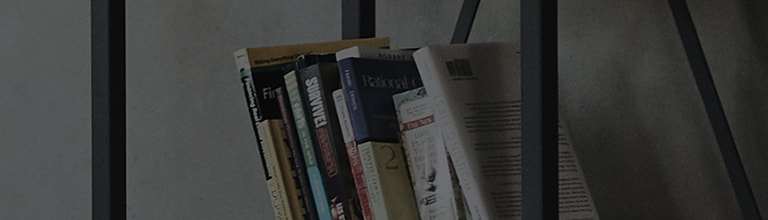Las actualizaciones de software de Smart TV se realizan automáticamente cuando el televisor está conectado a la red y la actualización automática está habilitada.
Si el televisor no está conectado a la red o no tiene la funcionalidad inteligente, puede actualizar manualmente el firmware almacenándolo en un almacenamiento USB y conectándolo al puerto USB del televisor.
Descomprima el archivo descargado para acceder a las instrucciones de actualización.
Pruebe esto
? Conecte su televisor a una red cableada o inalámbrica.
Abra el menú Configuración, seleccione Soporte al cliente y, a continuación, ejecute Actualización de software.
Si desea activar las actualizaciones automáticas, seleccione [Permitir actualización automática].
※ El método para ajustar la configuración puede variar según el producto.
[WebOS 2021 6.0 o posterior]
Encienda el televisor y presione el botón [Configuración] en el control remoto de su televisor.
Seleccione [Todos los ajustes] en el menú [Ajustes].
(1) Seleccione [Actualización de software] en [Soporte].
(2) Seleccione [Buscar actualizaciones] en [Actualización de software].
Si hay una nueva actualización de software, puede continuar con la actualización.
(3) Si desea actualizar automáticamente, ajuste [ Actualización automática] en Activado.
[WebOS 2020 5.0 o posterior]
[2019 WebOS4.5 o anterior]
Esta guía fue creada para todos los modelos, por lo que las imágenes o el contenido pueden ser diferentes de su producto.